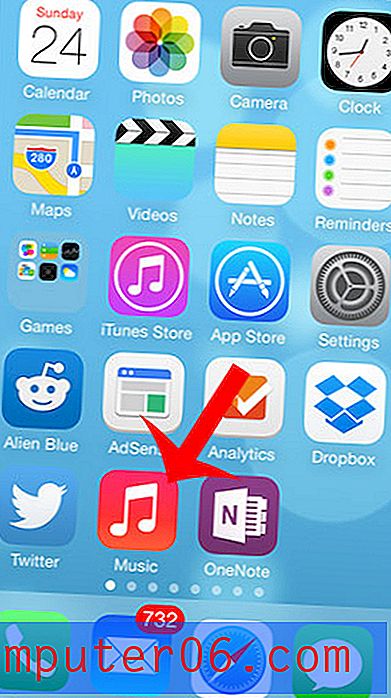Hoe een Word voor Mac 2011-document met een wachtwoord te beveiligen
U moet weten hoe u een Word voor Mac 2011-document met een wachtwoord kunt beveiligen als u iets maakt dat gevoelige informatie bevat. Dit is een functie die wordt gedeeld door de meeste versies van Microsoft Word, zoals Word 2013, en het is een goede oplossing als je een document hebt waarvan je maar een paar mensen wilt laten lezen.
In onze zelfstudie wordt uitgelegd hoe u de functie in Word 2011 kunt lokaliseren waarmee u een wachtwoord voor uw document kunt toevoegen en maken. Het is belangrijk dat u het document opslaat wanneer u klaar bent, zodat deze instelling op het document van toepassing is. Vervolgens kunt u het document en het wachtwoord delen met iedereen die u wilt kunnen lezen.
Wachtwoord Beveilig een Word voor Mac 2011-document
Met de stappen in dit artikel kunt u een wachtwoord toevoegen aan een document met het programma Word voor Mac 2011. Iedereen die het document probeert te openen, moet het wachtwoord weten dat u in de onderstaande stappen heeft ingesteld.
Stap 1: Open uw document in Word voor Mac 2011.
Stap 2: klik op Word bovenaan het scherm en klik vervolgens op Voorkeuren .

Stap 3: klik op de knop Beveiliging onder aan het venster.
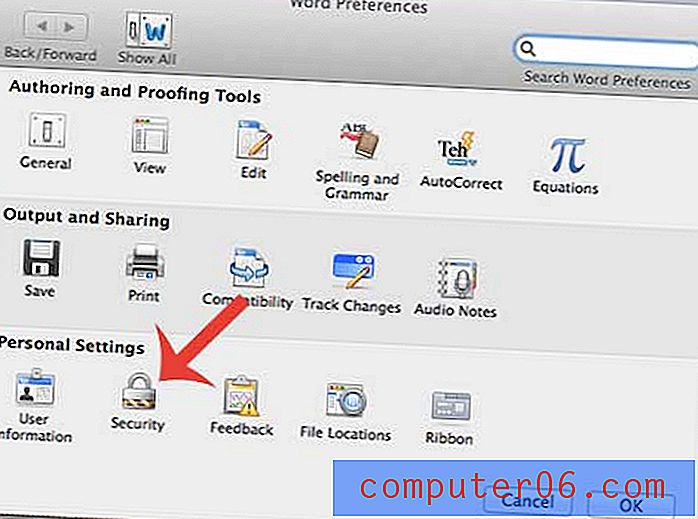
Stap 4: Typ het wachtwoord dat u nodig hebt zodat iedereen het document kan openen in het veld Wachtwoord om te openen en klik vervolgens op de knop OK onder in het venster.
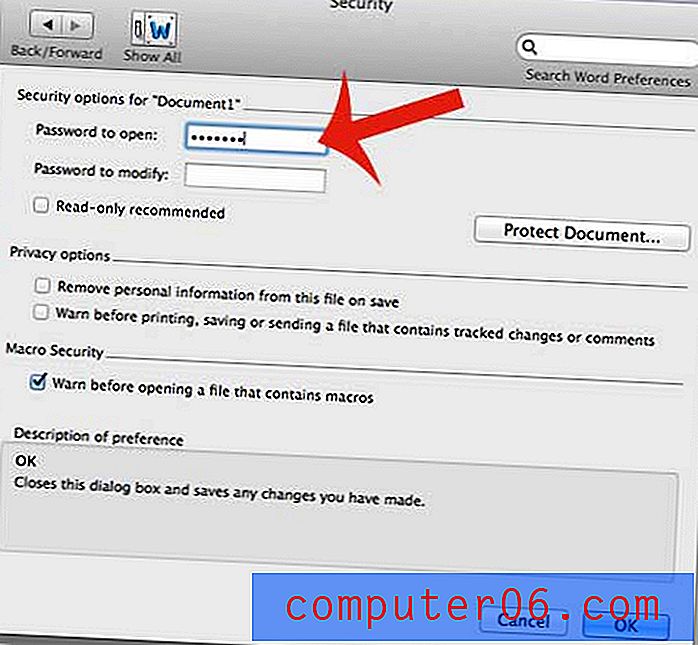
Stap 5: Typ het wachtwoord nogmaals in het veld Wachtwoord opnieuw invoeren om te openen en klik vervolgens op de knop OK .
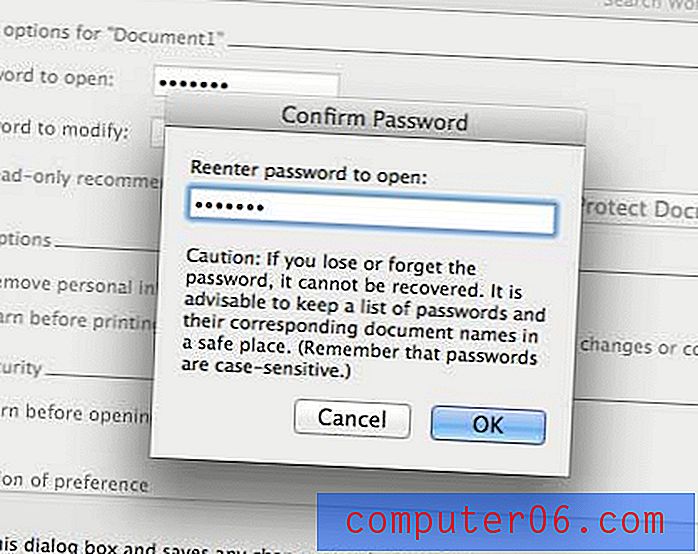
Stap 6: Sla het document op om uw wijzigingen toe te passen. De volgende keer dat u of iemand anders probeert het document te openen, krijgt u een prompt zoals in de onderstaande afbeelding voordat het kan worden bekeken.
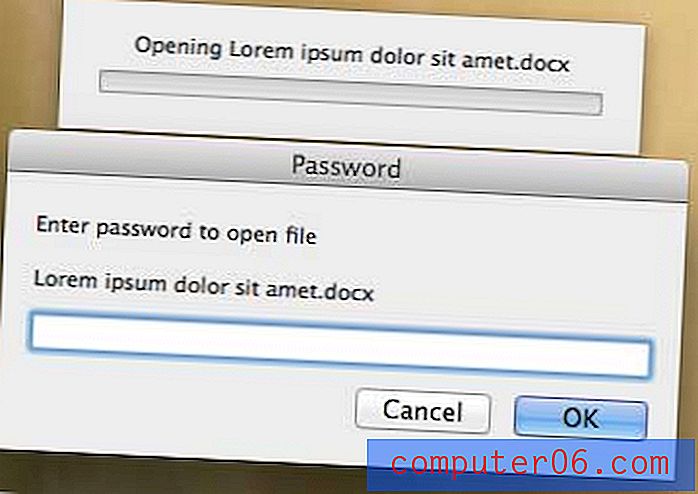
Moet je iemand een pdf sturen? U kunt in Word 2011 met slechts een paar eenvoudige stappen opslaan als PDF.